Jika dalam postingan sebelumnya saya telah membahas cara membuat blog di blogspot, Tidak lengkap rasanya jika saya tidak menjelaskan bagaimana cara menulis artikel di blog. Untuk anda yang mungkin baru memulai blogging, dalam kesempatan ini saya ingin berbagi tips sederhana Cara menulis artikel di blogspot untuk pemula khusus untuk blogger mobile.
Bagi blogger pemula sangat wajar jika belum begitu mengerti tentang dunia blogging, maka dari itu anda harus terus belajar. Sebelum memulai menulis artikel, tentu saja anda harus punya blog, Jika anda belum punya, silahkan baca di cara membuat blog di blogspot
Jika anda sudah punya blog, Langsung saja ikuti caranya berikut ini (untuk blogger mobile atau handphone, gunakan browser bawaan hp atau chrome mobile) :
Selamat, artikel anda telah selesai dibuat. Jika ingin melihat artikel yang baru saja anda posting dan ingin edit artikel atau ingin menuju dashboard silahkan kembali masuk ke halaman awal www.blogger.com/home. Perhaitikan gambar berikut :

Keterangan :
Demikian untuk postingan kali ini, semoga berguna buat yang baru ingin memulai blogging. Dan silahkan baca juga tentang kode dasar HTML
- Silahkan masuk ke www.blogger.com/home menggunakan akun Gmail anda.
- Setelah halaman terbuka, Selanjutnya klik tanda pensil seperti pada gambar dibawah ini:

- Maka akan terbuka halaman baru, seperti gambar berikut:
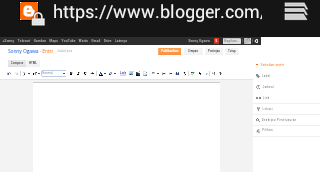
- Langkah berikutnya, Silahkan tulis judul artikel atau postingan anda di kolom judul. Lihat gambar:

- Sekarang mulai menulis apa yang ingin anda tulis di kolom artikel/postingan.
untuk mode compose, klik tombol compose. Perhatikan gambar dibawah ini

Atau gunakan mode HTML untuk memasukkan script html (saya lebih sering menggunakan mode html dalam menulis artikel). Lihat gambar:

- Jika sudah selesai menulis, berikan Label/kategori dan deskripsi penelusuran untuk artikel anda, Caranya lihat bagian sebelah kanan seperti yang tampak dalam gambar dibawah ini:


Setelan Entri
- Label : Berfungsi untuk memberi label/kategori pada artikel. misalnya artikel dengan judul "Cara menulis artikel di blog" di beri label tips blogging, tutorial. Sebuah artikel bisa diberi lebih dari satu label caranya, pisahkan label satu dan yang lain dengan koma, lalu klik Selesai.
- Jadwal : Berfungsi untuk mengatur waktu penerbitan artikel yang anda inginkan.
- Lokasi : Berfungsi untuk menentukan lokasi anda. Masukan nama kota atau negara lalu klik Selesai
- Link : Digunakan untuk melampirkan Link pada artikel anda.
- Deskripsi Penelusuran : Berfungsi untuk memasukkan deskripsi atau penjelasan isi artikel anda.
- Pilihan : Berfungsi untuk mengatur komentar artikel diizinkan atau tidak, Penafsiran HTML, dan perintah enter
- Tahap terakhir publikasikan artikel anda dengan meng_klik tombol publikasikan lihat gambar dibawah:

Tombol Publikasikan, Simpan,Pratinjau, dan tutup- Publikasikan : Berfungsi untuk menerbitkan atau mempublikasikan artikel anda.
- Simpan : Berfungsi untuk menyimpan artikel di draft. terkadang untuk menulis artikel, kita membutuhkan waktu yang cukup lama. Karena sudah kecapekan tapi artikel belum selesai ditulis, gunakan tombol ini untuk menyimpan artikel agar bisa dilanjutkan di lain waktu.
- Pratinjau : Berfungsi untuk melihat tampilan artikel di blog sebelum dipublikasikan.
- Tutup : Berfungsi untuk menutup halaman Post Editor.
Selamat, artikel anda telah selesai dibuat. Jika ingin melihat artikel yang baru saja anda posting dan ingin edit artikel atau ingin menuju dashboard silahkan kembali masuk ke halaman awal www.blogger.com/home. Perhaitikan gambar berikut :

Keterangan :
- Panah warna hijau → Lihat Blog
- Panah warna merah → Edit post
- Panah warna biru → Menuju Dashboard.
Demikian untuk postingan kali ini, semoga berguna buat yang baru ingin memulai blogging. Dan silahkan baca juga tentang kode dasar HTML
